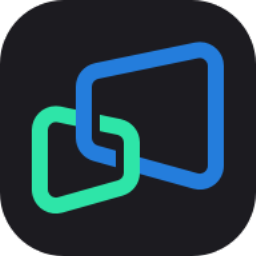
Mirroid同屏助手
v1.5.0.0 官方版- 软件大小:36.2 MB
- 更新日期:2020-07-10 15:13
- 软件语言:简体中文
- 软件类别:媒体其它
- 软件授权:免费版
- 软件官网:待审核
- 适用平台:WinXP, Win7, Win8, Win10, WinAll
- 软件厂商:

软件介绍 人气软件 下载地址
Mirroid同屏助手是一款简单易用的手机同屏软件,该程序可以帮助您将手机连接到PC,并在PC上显示手机上的内容,还允许在PC上实时操作。软件提供了对于各类游戏的支持,例如和平精英、王者荣耀,其内置了多种按键预设,可以一键选择,也可以自定义配置操作热键,从而获得更好的游戏体验,总的来说,Mirroid同屏助手为您带来了一套简单而稳定的手机同屏方案,用户可以在PC上体验各类手机游戏,而且连接稳定、画质清晰、按键同步,有需要的朋友赶紧下载吧!

软件功能
Mirroid同屏助手可以帮助您在PC上显示并操控电脑。
可以实现百分比实时同屏操作。
您可以在电脑上快速运行手机游戏、处理手机上的任何事物。
内置多种按键方案,可以让您更好的体验游戏。
支持王者荣耀、和平精英等多种游戏。
软件特色
轻量化体验
内存占用更小,运行更流畅
响应无延迟
键鼠操作/画面响应无延迟
高清画质
画质损耗小,画面更清晰
安装方法
1、双击安装程序进入Mirroid同屏助手向导界面,点击【立即安装】按钮。
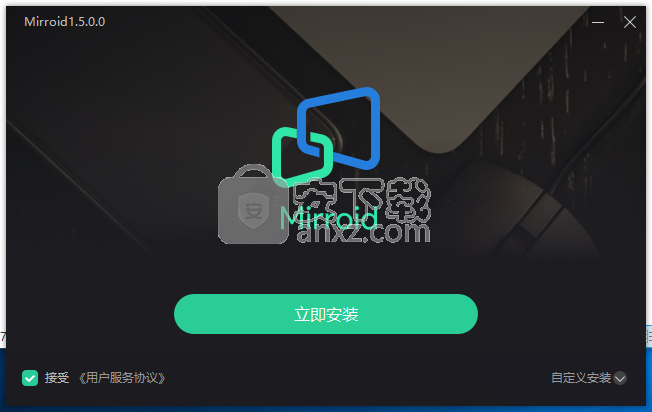
2、正在安装Mirroid同屏助手,用户等待安装完成。
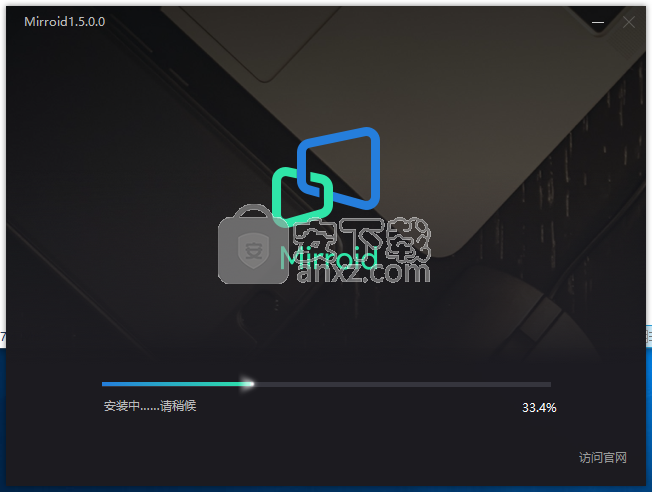
3、弹出如下的安装成功提示,点击【完成安装】。
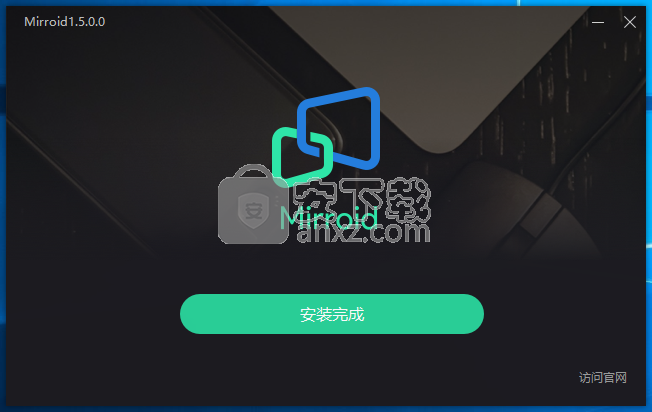
使用说明
连接手机
第一步,用手机【数据线】将安卓手机和电脑(USB)接口连接,如果此时没有反应,可点击同屏助手上【检测连线问题】按钮,检查一下您是否使用正确的数据线进行连接,普通的【充电线】不能使用哦。
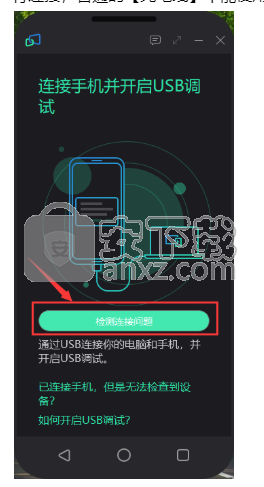
第二步,需要将手机的【USB调试】功能打开,当出现以下弹窗提示时,需要勾选【始终允许】并【确认】,同时在手机上通过弹窗的提示,***在调试USB(安全设置)时务必需要允许触摸操作等开关都是【打开】状态***,才可以接下来用电脑的输入法操作同屏助手。
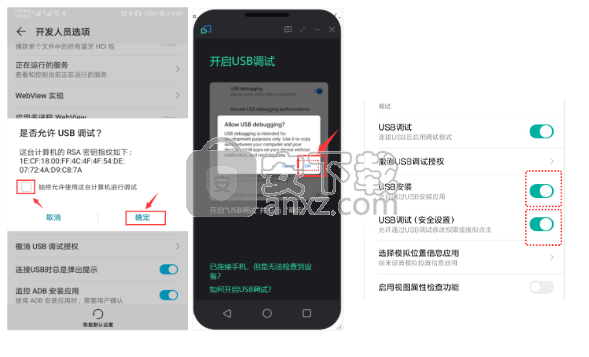
第三步,当手机出现如下画面时,点击【无视风险安装】,这个【Mirroidinput】为同屏助手调用电脑输入法的应用【作用为:使用电脑输入法进行手机内的文字输入等操作】,本身不会在手机上生成图标,不会收集手机上的任何信息及数据,请放心使用。
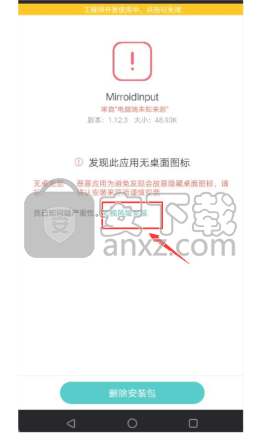
使用键盘操控
第一步,点击游戏图标,进入游戏,选择同屏助手右侧的工具栏中的【键盘】图标。
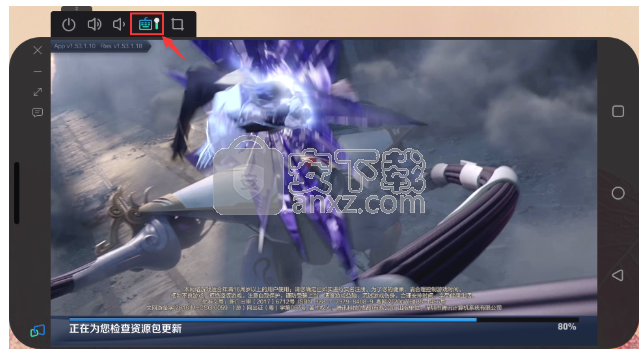
第二步,将对应的控件【功能按键】,拖动放置对应的位置,点击电脑键盘上对应的按键,即可用按键进行对应功能的使用,如下图所示
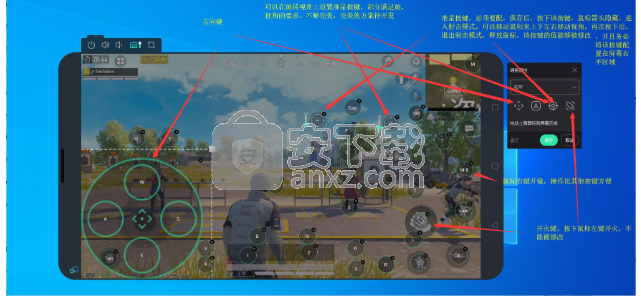
第三步,设定好对应的按键后,点击【保存】即可使用键盘进行操作。
玩吃鸡
在电脑端操控吃鸡是有别于手机端的, 是需要使用键盘和鼠标进行操控,我们也为大家准备了 吃鸡的专用配置方案,下面开始说明怎么使用
开启吃鸡专用的键盘操控,在同屏助手上选择键盘操控按钮:
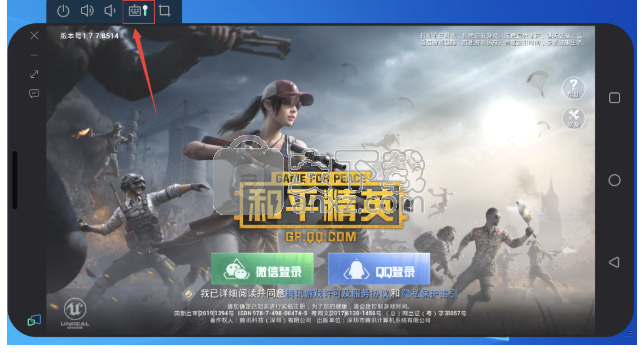
然后在下拉列表中选择吃鸡方案:
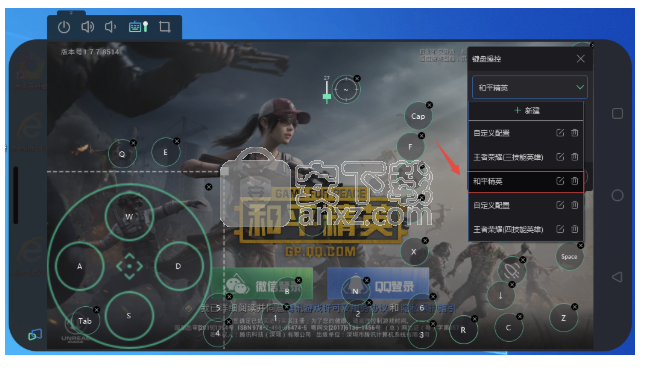
点击保存即可。
吃鸡键位操作说明(非常重要)
1.WASD是控制方向键;
2.~ 键位 是进入/退出射击模式,按一下~进入射击模式,再按一下~退出射击模式;
3.鼠标左键是开火键 ,射击模式下才有效;
4.想要调整人物视角,需要按下~键进入射击模式,左右滑动鼠标进行调整;
5.什么是射击模式:是指人物进入战斗模式;
6.如何开火和对战:按下~键位进入射击模式,这个时候可以通过左右滑动鼠标调整方向视角,WASD进行人物移动,鼠标左键进行开火等;
7.如何跑地图: 射击模式下再次按下~键位可以退出射击模式,进行跑地图;
键位已经提供好,一般情况下不需要调整,其他按键可以照图看即可,保证键位和游戏的按键区域重合即可;
若启动游戏被监测无法玩,可以先断开同屏助手,进入游戏,开局后在链接;
让手机息屏(仅电脑屏幕显示)
使用快捷键方式,同时点击Ctrl+O:将手机端熄屏幕 (字母O不是数字0)。
常用功能快捷键
Ctrl+P:电源键
Ctrl+↑:音量加
Ctrl+↓:音量键
Ctrl+B:返回
Ctrl+H:回到桌面
Ctrl+S:切换任务
Ctrl+F:全屏显示
Ctrl+X:截屏
Ctrl+N:展开安卓通知面板
Ctrl+Shift+N:收起安卓通知面板
双击左键:唤醒屏幕
Ctrl+O:仅手机端熄屏幕 (字母O不是数字0)
人气软件
-

微软HEVC视频扩展32位/64位WIN10版 4.01 MB
/简体中文 -

中航led控制软件 98.6 MB
/简体中文 -

压缩宝(ApowerCompress) 80.4 MB
/简体中文 -

musescore 110.0 MB
/简体中文 -

Avid Sibelius Ultimate 2019中文(西贝柳斯2019) 854.0 MB
/简体中文 -

多多直播 131.0 MB
/简体中文 -

音量放大软件(Sound Booster) 2.30 MB
/简体中文 -

PhotoScore 2018(乐谱扫描识别工具) 32.4 MB
/简体中文 -

HD2018_Simple(LED控制显示工具) 81.1 MB
/简体中文 -

蚁小二一键分发系统 84.6 MB
/简体中文


 网易CC直播 v3.22.74
网易CC直播 v3.22.74  酷狗繁星伴奏 7.42.1.1420
酷狗繁星伴奏 7.42.1.1420  酷狗直播伴侣 7.36.0.360
酷狗直播伴侣 7.36.0.360  小火花自媒体助手 0.15.2
小火花自媒体助手 0.15.2 








